プログラムコードが書ける方法②

前回に引き続きプログラムコードを記述する手順について解説します。
前回以下のメソッド(手法)を解説しました。
ステートメントを記述したら、すぐにステートメントの終わりを記述します。
このような記述を行う事で、ステートメントの記述忘れを防げます。
また、複数のステートメントを記述する場合に混乱する事を防げます。
今回は過去に解説した
Excelマクロの練習⑧(繰り返し処理の中に繰り返し処理)
を使って記述方法を解説します。
このメソッドは手前味噌ですが、とても理解できますよ。
以下が課題です。
種別(PS区分 & 貸料金)に一致する売上額を求める問題です。
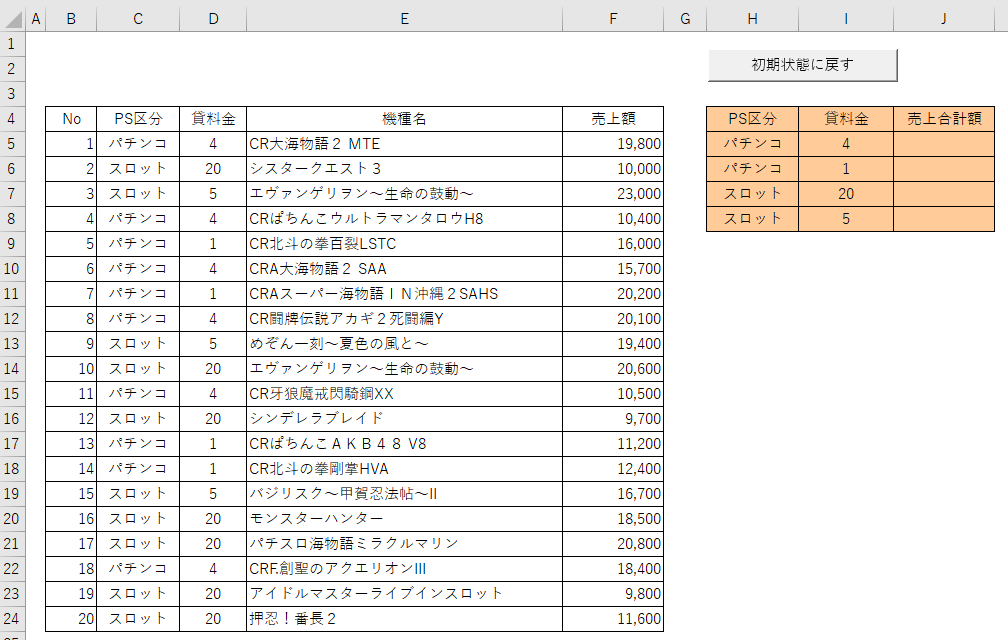
以下がコードです。
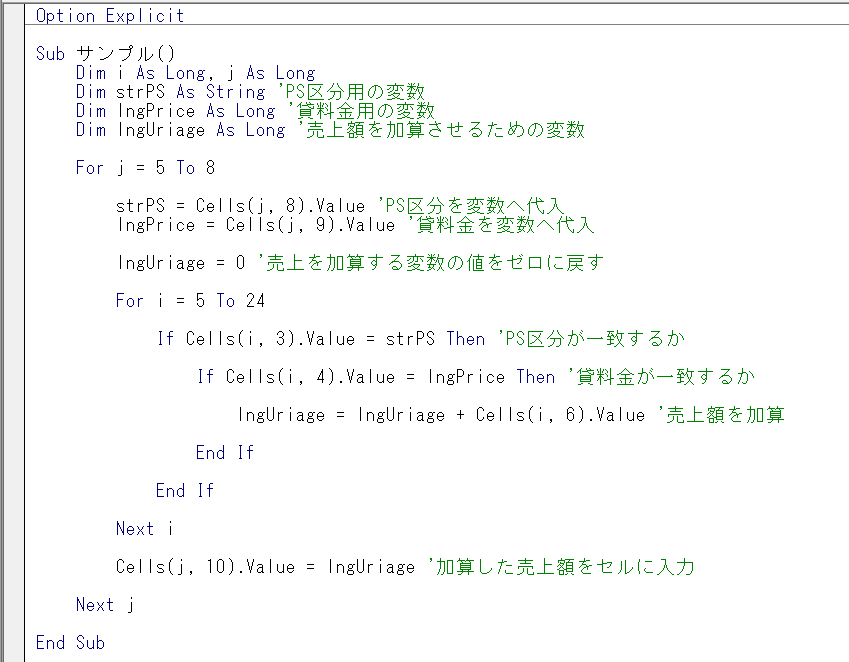
ちょっと初心者は混乱するでしょう。それはFor~Nextステートメントの中にFor~Nextステートメントがあるからです。
このような場合は、まず種別を一つだけとしてコードを作成します。
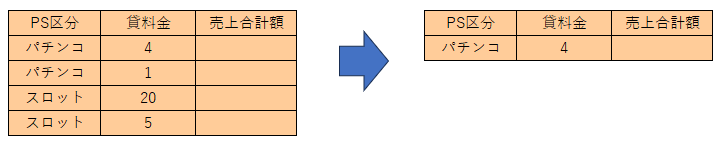
以下が作成プロセスです。
(時間の省略のためコードをコピペを利用しています。ご了承下さい。)
5行目の パチンコ4円 の売上額を求める事が出来ました。
次にこのコードを
パチンコ4円 → パチンコ1円 → スロット20円 → スロット5円
と処理を繰り返すようにします。
以下の赤枠の部分がRangeでセルを指定しています。
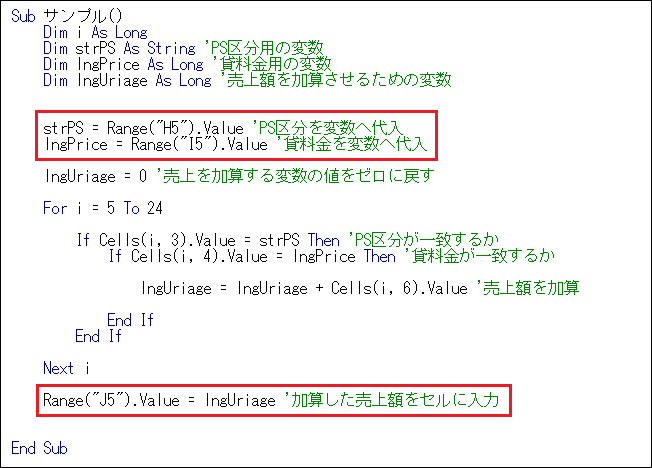
繰り返し処理になるため、Rangeでは都合が悪いです。
Cells表記に変更します。
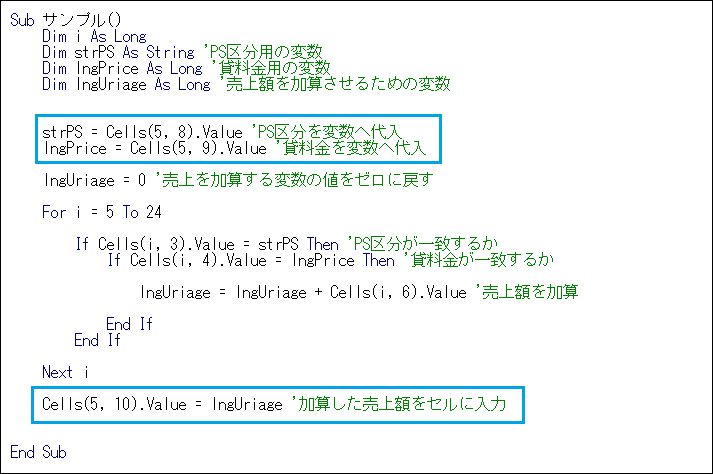
青枠の部分を変更しました。
この状態から
パチンコ4円 → パチンコ1円 → スロット20円 → スロット5円
となるように繰り返し処理を追加します。
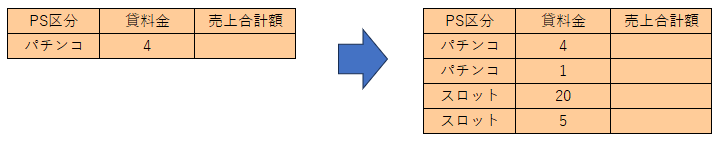
以下が作成プロセスです。
これで完成になります。
今回の練習問題では、まず「パチンコ4円の売上額」だけのコードを作成します。
これが完成したら
パチンコ4円 → パチンコ1円 → スロット20円 → スロット5円
となるように繰り返し処理であるFor~Nextステートメントを追加します。
このようなプロセスで作成すると混乱しません。
今回の解説では strPS = Range(“H5”).Value
の部分を最初にRangeで記述し、その後Cells表記に変更しました。
慣れてくれば、最初からCells表記でも問題ありません。
今回のブログ投稿は長くなりましたが、このプロセスを理解できると 繰り返し処理の中に繰り返し処理、さらに繰り返し処理というコードでも混乱せずに書けるようになります。
今回・前回に紹介したメソッドは2,3回繰り返して自分のものにして下さい。
これが理解出来たら、ほぼ初級卒業ですよ !(^^)!

